آموزش نرم افزار Autocad plant 3d از صفر تا صد

Plant 3D یکی از برنامه های Autodesk است که هدفِ آن طراحی و چیدمان تجهیزات کارخانه ای است. این نرم افزار ابزار ها و ویژگی هایی دارد که طراحان برای ایجاد مدل های دقیق کارخانه مثل لوله کشی یا پایپینگ ، سازه و تجهیزات ساخته شده به آن ها نیاز دارند. با استفاده از فناوری جزئیات محور و کاتالوگ قطعات استاندارد این نرم افزار، طراحان می توانند با قرار دادن لوله ها، تجهیزات، سازه های پایه و سایر اجزای کارخانه را ساده تر کنند.
یک طراح در Plant 3D چه کاری می تواند انجام دهد؟
- P&ID را ایجاد و ویرایش کند
- P&ID را به سرعت از کتابخانه های نماد های استاندارد مربوط به آن صنعت ایجاد کند.
- از اعتبار سنجی داده ها برای شناسایی سریع خطا های احتمالی استفاده کند.
- مدل های سه بعدی دقیق برای فولاد، لوله و تجهیزات سازه ای که متناسب با بسیاری از کار های فرایندی است را بسازد و ویرایش کند.
- جزئیات مربوط به لوله کشی را مشخص نماید .
- نقشه های ارتوگرافی مربوط به لوله کشی را استخراج و ویرایش کند.
- ایزومتریک لوله کشی را به صورت خودکار در بیاورد.
- گزارش های خاص مربوط به پروژه را به صورت خودکار در بیاورد.
- مستنداتی برای مدل های BIM بسازد.
با Plant 3D چه کاری می توانید انجام دهید؟
هر جزء قرار داده شده در نقشه P&ID داده هایی دارد که به Data Manager مرتبط می شود. با Data Manager، کاربران می توانند گزارش های داده را مشاهده کنند، از آن ها خروجی گرفته و به یک صفحه گسترده یا یک فایل CSV( مقادیر جدا شده با ویرگول ) منتقل کرده و دوباره آن ها را به برنامه ایمپورت کنند.
- با دستورات اتوکد درون متنی PID را سریع پیش نویس کنید.
- فرمت های تگ و گزارش خاص پروژه را مطابق با استاندارد های مشتری سفارشی سازی کنید.
- با اعتبارسنجی داده ها به سرعت سازگار بودن یا نبودن داده ها را مشخص و خطا های احتمالی را شناسایی نمایید .
- از کتابخانه های نماد استاندارد صنعتی در پالت های ابزار استفاده کنید.
نکته مهم! آموزش طراحی و مدیریت سیستم های تاسیساتی در Revit MEP
یک طرح P&ID پویا با ترکیب اجزا و خطوط مختلف به وجود می آید که از آن می توان گزارش های داده ای را تولید و ویرایش کرد. هر جزء و خط P&ID نام لایه، رنگ، ضریب مقیاس، فرایند برچسبگذاری و ویژگی های دیگری دارد که به عنوان بخشی از پروژه تنظیم می شوند.
- اجزاء شامل تجهیزات ( پمپ ها، مخازن، لوله ها )، سر لوله ها (فلنج دار یا جریانی)، ابزار (شیر های تنظیم، شارسنج، حباب های ابزار)، اجزای خطی (سوپاپ ها و کاهنده ها)، اقلام غیر مهندسی (اتصالات، فلش های جریان و سایر مواردی فاقد داده های قابل گزارشی ندارند) هستند.
- خطوط شماتیک شامل خط لوله ها (قطعه خط های اولیه و ثانویه، تکه لوله های روکش دار) و خطوط سیگنال (الکتریکی ، هیدرولیک، پنوماتیک) هستند.
نماد های کامپوننت و خط P&ID:
Plant 3D شامل مجموعه ای از نماد کامپوننت ها و خطوط بر اساس استاندارد های صنعت P&ID، PIP،ISA ، ISO، DIN و JIS است. پالت ابزار P&ID یک کتابخانه بصری مملو از نماد ها یا اجزا و خطوط دارد که برای ایجاد و مستند کردن نقشه های P&ID استفاده می شوند.
ایجاد جز و خط:
اگر کاربر متوجه شود که اجزا و خطوطی وجود دارند که جز نماد های آماده کتابخانه نیستند، احتمالا توسط یک مدیر ایجاد و به پالت ابزار اضافه شده اند . معمولا نماد های پیش فرض یا نماد های ارائه شده از طرف مدیر توصیه می شوند تا اطمینان حاصل شود که با استاندارد های شرکت مطابقت دارند و در گزارش ها نمایش داده می شوند . در صورت نیاز، اشیاء اتوکد را می توان به اجزا یا خطوط P&ID تبدیل کرد.

مدل سازی سه بعدی:
- مدل سازی سریع کارخانه به صورت سه بعدی
- فراهم کردن الگو های تجهیزات پارامتریک
- مدل سازی سازه
- ایجاد مشخصات لوله کشی خاص پروژه . . .
کاربران می توانند مشخصات لوله کشی را برای برآوردن نیاز های مربوط به کارشان سفارشی کنند.Spec Editor ویژگی هایی را ایجاد و اصلاح می کند که شامل یک برگه مشخصات و یک جدول پرش است. قطعات را می توان به برگه مشخصات اضافه و در Plant 3D هنگام مسیریابی لوله استفاده کرد. با Spec Editor می توانید کار های زیر را انجام دهید:
- یک سری مشخصات ایجاد، مشاهده و ویرایش کنید.
- قطعات را از یک کاتالوگ به برگه مشخصات اضافه نمایید .
- اولویت استفاده برای مجموعه ای از قطعات را بر اساس اندازه قطعه در نظر بگیرید.
- هر قطعه را به اتصالات شاخه مرتبط کنید.
- قطعات موجود در کاتالوگ قطعات را مشاهده، فیلتر و جای شان را مشخص کنید.
- ضخامت دیوار ها را با قطعات DIN هماهنگ کنید.
- از یک برگه مشخصات برای اکسل خروجی بگیرید یا یک برگه مشخصات اصلاح شده را از اکسل ایمپورت کنید.
حتی می توان با استفاده از Autodesk Navisworks Manage مدل را از نظر پارازیت و تداخل بررسی و بازنگری کرد.
البته خود اتوکد رو اینجا آموزش دادیم: آموزش صفر تا صد اتوکد برای همه رشته ها
مستند سازی لوله کشی
- گزارش هایی که به صورت خودکار در آمده و خاص پروژه تان هستند را بسازید.
- مدل های BIM را مستند سازی کنید.
- نقشه های خطی لوله کشی را ایجاد و ویرایش کنید.
- ایزومتریک پایپینگ خودکار تولید کنید و با استفاده از مدل ها تصاویر لحظه ای از مدل های ایجاد شده بگیرید.
دستاورد های لوله کشی
- ایزومتریک لوله کشی : Plant 3D ایزومتریک های خودکار ارائه می کند که می توان آن ها را با بلوک های عنوان، نماد ها، فلش های جریان، پایه ها، نماد های عایق و موارد دیگر سفارشی کرد.
- نقشه های ارتوگرافیک ( برش ها و پلان ها ): برش ها و پلان ها با Plant 3D آسان می شوند. میدان دید با نمای مکعبی و رابط پیشرفته برای ایجاد برش ها و پلان های دقیق و خوانا، در نهایت قابل تنظیم است.
- گزارش ها : می توانید گزارش های خودکار و خاص پروژه را ایجاد کنید و مدل های BIM را مستند سازی نمایید .
دانلود رایگان: آموزش میکروکنترلر از صفر تا صد با 17 درس رایگان
نکات کاربردی مهم تر و یاداوری
تا اینجای کار در جریان قرار گرفتید که پلنت تری دی یکی از نرمافزارهای قدرتمند برای طراحی، مدلسازی، و مستندسازی تأسیسات صنعتی، لولهکشی، و پایپینگ (Piping) است. این نرمافزار توسط شرکت اتودسک معروف و دوست داشتنی توسعه داده شده و ابزارهای پیشرفتهای برای طراحی و مدیریت پروژههای مربوط به پالایشگاهها، پتروشیمیها و سایر پروژههای صنعتی ارائه میدهد.
آشنایی با AutoCAD Plant 3D
1. ویژگیهای کلیدی AutoCAD Plant 3D
- طراحی سهبعدی لولهها: ایجاد مدلهای دقیق لولهکشی.
- کتابخانه تجهیزات: شامل تجهیزات استاندارد و قابلسفارشیسازی.
- تولید نقشههای ایزومتریک (Isometric Drawings): برای نمایش دقیق مسیر لولهها.
- مدیریت دادههای پروژه: شامل مدیریت کاتالوگها و دادههای طراحی.
- هماهنگی با سایر نرمافزارهای AutoCAD: برای یکپارچگی در پروژههای مهندسی.
2. نصب نرمافزار
- نسخه رسمی را از سایت Autodesk دریافت کنید.
- سیستم مورد نیاز:
- پردازنده: Core i5 یا بالاتر.
- حافظه RAM: حداقل 8 گیگابایت.
- فضای دیسک: حداقل 10 گیگابایت.
شروع کار با AutoCAD Plant 3D
1. ایجاد یک پروژه جدید
- از Project Manager، گزینه New Project را انتخاب کنید.
- مشخص کردن نام پروژه، مکان ذخیره، و تنظیمات پیشفرض.
2. محیط کاربری (User Interface)
- Project Manager: برای مدیریت پروژهها و طراحیها.
- Tool Palettes: شامل ابزارها و کامپوننتهای طراحی.
- Properties Palette: نمایش و تغییر ویژگیهای اشیاء انتخابشده.
- Command Line: برای وارد کردن دستورات سریع.
3. تعریف تنظیمات پروژه
- در بخش Project Setup، تنظیمات مربوط به لولهها، تجهیزات، استانداردها، و قالبهای نقشه را مشخص کنید.
- انتخاب استانداردهای جهانی مانند ASME، DIN، یا ISO.
طراحی مدل سهبعدی
1. طراحی تجهیزات (Equipment Design)
- از Tool Palettes گزینه Equipment را انتخاب کنید.
- تجهیزات از پیش تعریفشده (مثل پمپ، تانک، مبدل حرارتی) را اضافه کنید.
- تجهیزات را میتوان به صورت سهبعدی طراحی یا وارد کرد.
2. مدلسازی لولهها (Piping)
- از Route Pipe برای رسم خطوط لوله استفاده کنید.
- وارد کردن اطلاعات:
- سایز لوله (Pipe Size): انتخاب قطر لوله.
- ماده لوله (Material): تعیین جنس لوله مثل استیل یا PVC.
- نرمافزار به صورت خودکار اتصالات (Elbows، Flanges) را اضافه میکند.
3. افزودن ابزارها و قطعات (Instruments & Fittings)
- از کاتالوگها، ابزارهایی مانند فلومترها، فشارسنجها، و شیرآلات را اضافه کنید.
- اتصالات مناسب را انتخاب و در مسیر لوله قرار دهید.
تولید نقشهها و گزارشها
1. تولید نقشههای ایزومتریک
- از منوی Isometric Drawing، مسیر لولهها را انتخاب کنید.
- نقشه ایزومتریک خودکار شامل اندازهگذاری و مشخصات تولید میشود.
2. تولید نقشههای P&ID
- نمودارهای فرآیندی (Piping and Instrumentation Diagram) را با استفاده از ابزار P&ID طراحی کنید.
- نمادهای استاندارد ابزارها و لولهها به صورت خودکار در دسترس هستند.
3. گزارشگیری
- گزارشهایی از متریالها (Material Takeoff) و قطعات پروژه تولید کنید.
- گزارشها را میتوانید به فرمتهای Excel یا PDF صادر کنید.
نکات پیشرفته
1. کار با کاتالوگها و مشخصات (Specs & Catalogs)
- از بخش Spec Editor، میتوانید مشخصات جدید برای لولهها و تجهیزات ایجاد کنید.
- کتابخانههای موجود را ویرایش یا گسترش دهید.
2. مدیریت تغییرات پروژه
- از ابزار Revision Cloud برای نشاندادن تغییرات در نقشه استفاده کنید.
- نسخههای مختلف پروژه را ذخیره و مدیریت کنید.
3. هماهنگی تیمی
- در پروژههای بزرگ، از قابلیت Collaboration برای هماهنگی میان اعضای تیم استفاده کنید.
نکات و ترفندهای کاربردی (یه کوچولو مهم)
1. میانبرهای مفید
- کلید Ctrl+1: باز کردن پنل ویژگیها.
- کلید Ctrl+3: باز کردن Tool Palettes.
- دستور ORBIT: تغییر زاویه دید سهبعدی.
2. بهینهسازی مدل سهبعدی
- از دستور AUDIT برای بررسی مشکلات مدل استفاده کنید.
- دستور PURGE را برای حذف دادههای اضافی به کار ببرید.
3. افزایش سرعت پروژه
- تنظیمات Snap و Grid را برای دقت بیشتر روشن کنید.
- از ابزار Template برای سرعت بخشیدن به طراحی پروژههای مشابه استفاده کنید.
به کارتون میاد: ساخت و اضافه کردن لوله های تاسیسات در Revit MEP





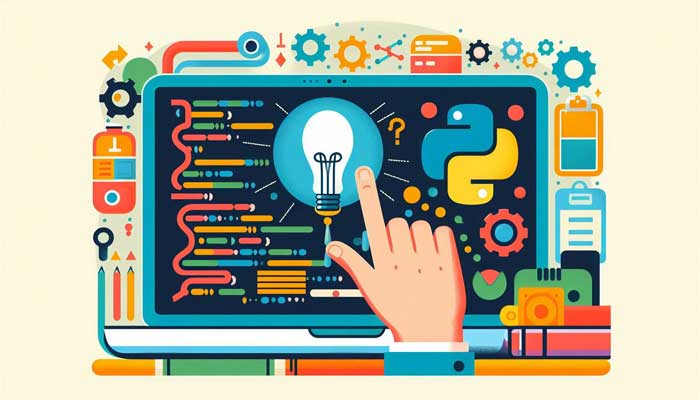

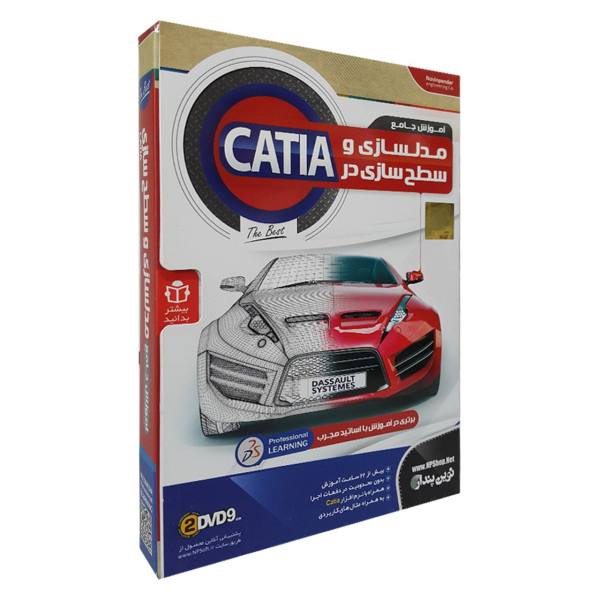
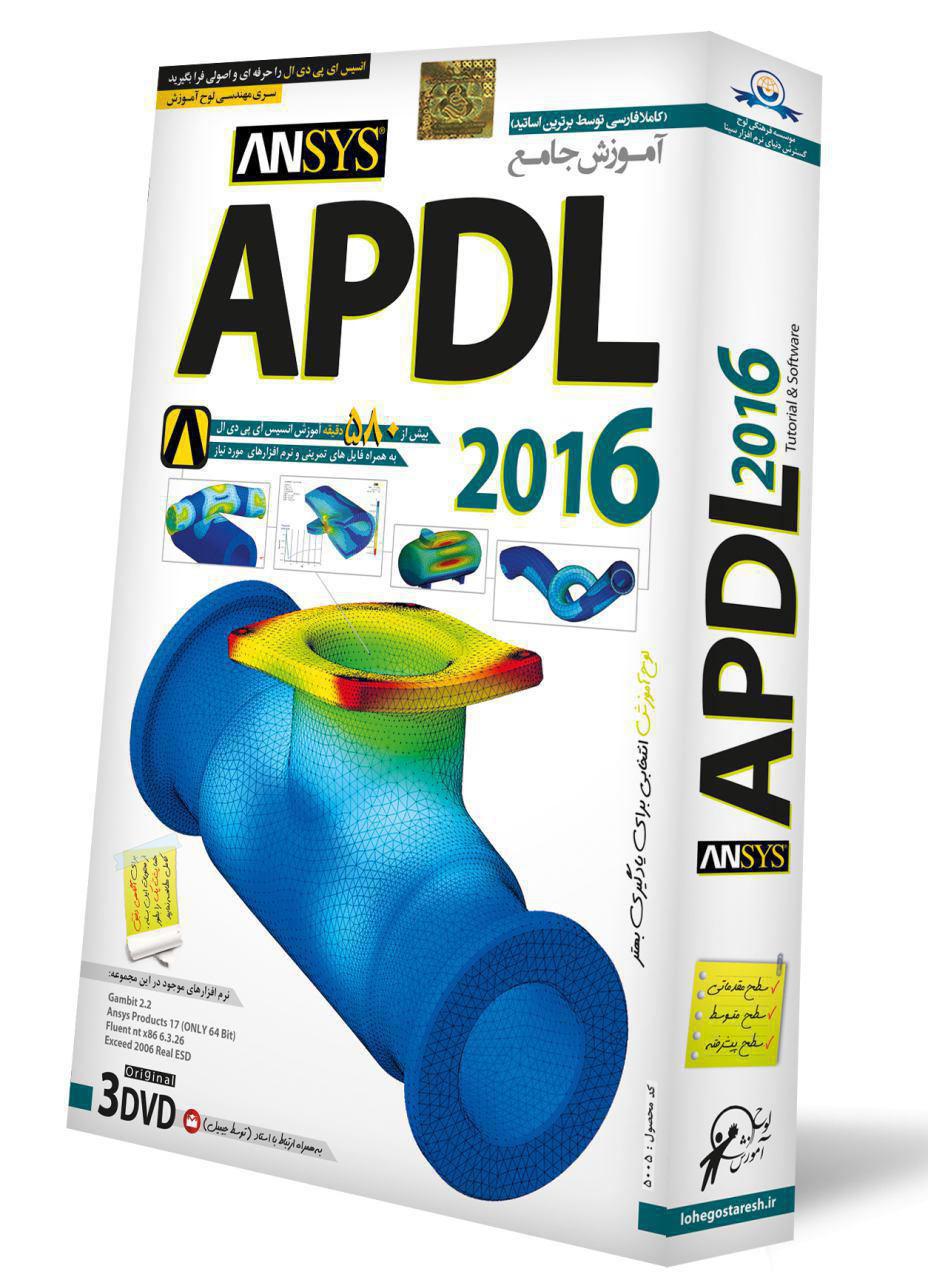

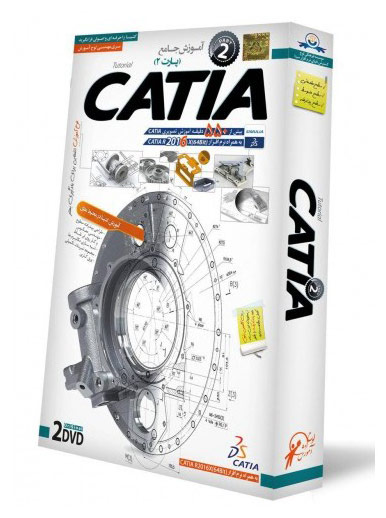





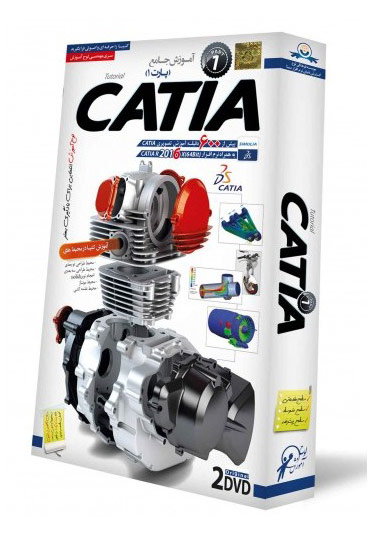
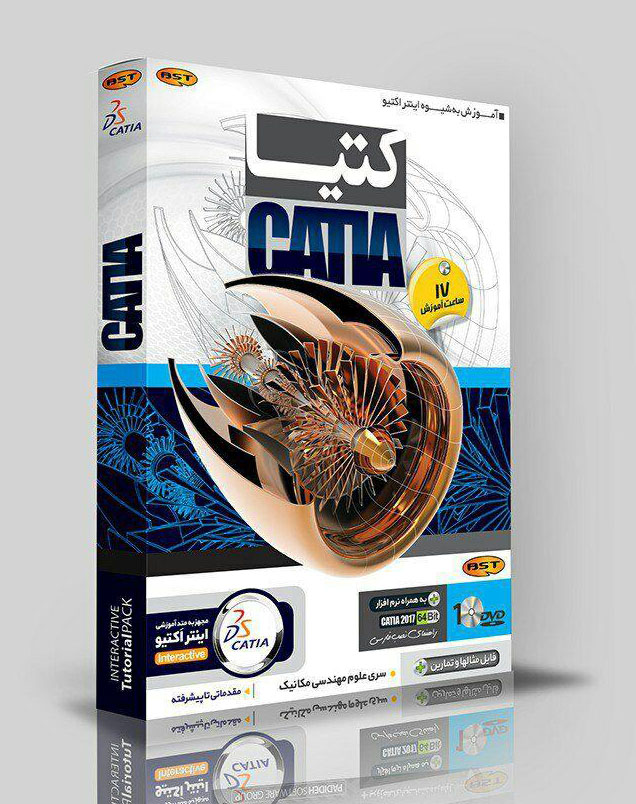

سلام ، Autocad plant 3d روی ویندوز ۷ نصب میشه؟
پاسخنسخه ۲۰۱۹